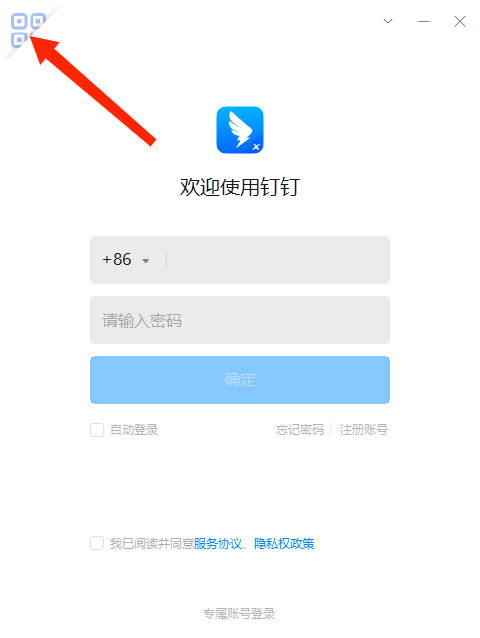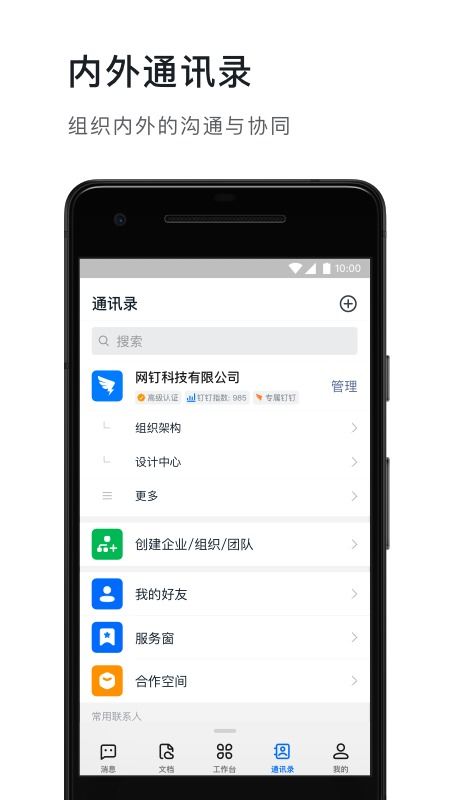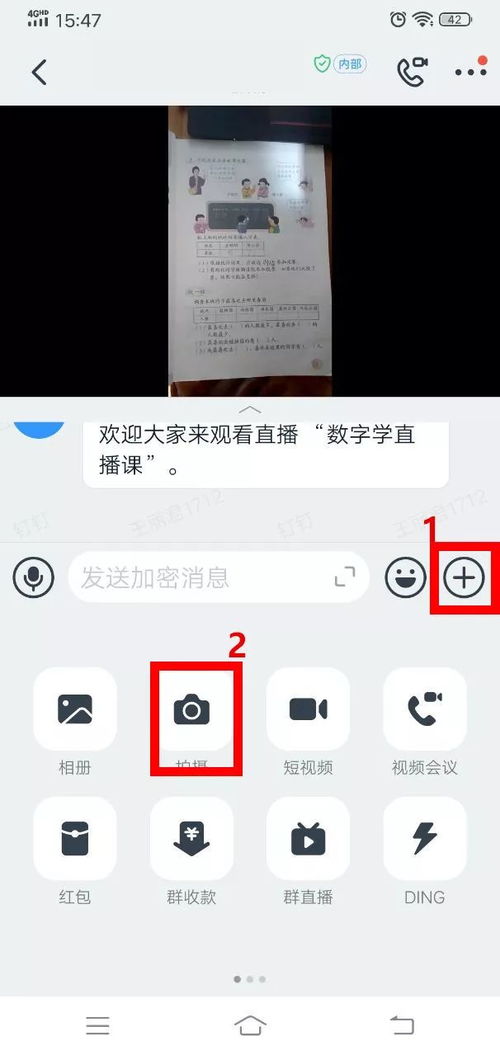轻松学会:电脑上如何下载并安装钉钉
在电脑上下载钉钉是一个相对简单的过程,无论你是Windows用户还是Mac用户,都可以通过几个简单的步骤完成下载和安装。以下是详细的步骤指南,帮助你轻松获取钉钉软件。

Windows系统下载钉钉步骤
1. 打开浏览器:
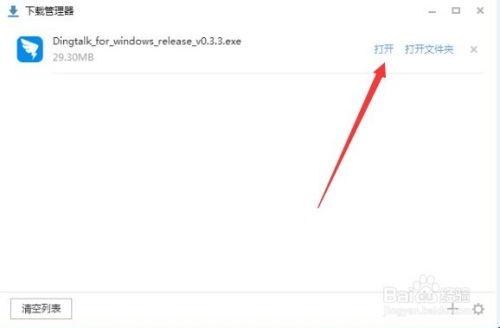
首先,打开你的电脑上的浏览器,比如谷歌浏览器、火狐浏览器、微软Edge浏览器等。
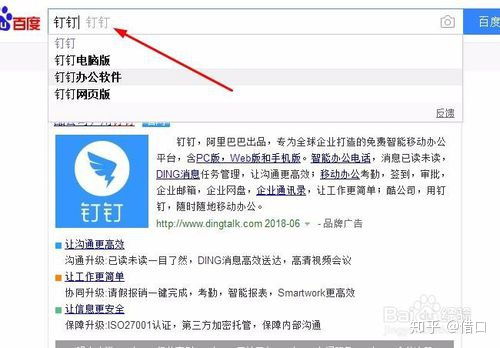
2. 访问钉钉官网:
在浏览器的地址栏中输入“https://www.dingtalk.com/download”或者直接在搜索引擎中输入“钉钉官网”,点击搜索结果中的第一条,进入钉钉官方网站。
3. 找到下载按钮:
在钉钉官网的页面上,你会看到一个明显的“下载”按钮,通常位于导航栏中。点击这个按钮,进入下载页面。
4. 选择Windows版本:
在下载页面上,你会看到多个版本的钉钉下载选项,包括Windows版、Mac版等。选择“Windows版”并点击下载按钮。
5. 自动判断系统位数:
系统会自动判断你的电脑是32位还是64位,并为你提供合适的安装包。如果你不确定你的系统位数,可以在“我的电脑”或“此电脑”属性中查看。
6. 下载安装包:
点击下载按钮后,浏览器会开始下载钉钉的安装包。下载时间取决于你的网络速度。
7. 运行安装包:
下载完成后,找到下载的安装包文件,通常是一个.exe文件。双击这个文件,开始运行安装程序。
8. 设置安装位置:
在安装过程中,你可以设置钉钉的安装位置。如果你没有特别的需求,可以选择默认的安装位置。
9. 等待安装完成:
安装程序会自动进行安装,你只需要等待几分钟。在安装过程中,你可以看到安装进度条。
10. 完成安装:
安装完成后,点击“完成”按钮。此时,你可以在桌面或开始菜单中找到钉钉的快捷方式。
11. 启动并登录:
双击钉钉的快捷方式,启动软件。根据提示,输入你的账号和密码,或者通过扫码登录。
Mac系统下载钉钉步骤
1. 打开浏览器:
同样,首先在你的Mac电脑上打开浏览器,比如Safari、谷歌浏览器等。
2. 访问钉钉官网:
在浏览器的地址栏中输入“https://www.dingtalk.com/download”或者直接在搜索引擎中输入“钉钉官网”,点击搜索结果中的第一条,进入钉钉官方网站。
3. 找到下载按钮:
在钉钉官网的页面上,找到并点击“下载”按钮,进入下载页面。
4. 选择Mac版本:
在下载页面上,选择“Mac版”并点击下载按钮。如果你的Mac系统版本较旧,可能需要下载历史兼容版本。
5. 下载dmg文件:
点击下载按钮后,浏览器会开始下载钉钉的dmg文件。下载时间取决于你的网络速度。
6. 打开dmg文件:
下载完成后,找到下载的dmg文件,通常会自动在“下载”文件夹中。双击这个文件,会弹出一个包含钉钉图标的窗口。
7. 拖拽图标到应用程序:
将窗口中的钉钉图标拖拽到“应用程序”文件夹中。这是安装Mac软件的标准步骤。
8. 弹出磁盘映像:
拖拽完成后,你可以关闭磁盘映像窗口,或者选择“推出”来卸载磁盘映像。
9. 启动并登录:
在“应用程序”文件夹中找到钉钉图标,双击启动软件。根据提示,输入你的账号和密码,或者通过扫码登录。
其他下载方式
除了通过钉钉官网下载,你还可以选择其他几种方式来获取钉钉软件。
1. 通过应用商店下载:
对于Windows用户,可以通过Microsoft Store搜索“钉钉”并下载安装。
对于Mac用户,可以在App Store中搜索“钉钉”并下载安装。
2. 通过公司内部网络下载:
一些企业为了方便员工使用,会在公司内部建立网络共享盘,放置常用软件包括钉钉。你可以通过公司内部网络访问这些共享盘,找到钉钉软件并进行下载安装。
3. 通过第三方下载网站:
一些知名的软件下载网站或正规的软件分发平台也提供钉钉软件的下载链接。不过,在使用这些渠道下载时,需要注意软件的安全性和合法性。
注意事项
1. 官方渠道下载:
为了确保软件的安全性和稳定性,建议始终通过钉钉官方网站或官方应用商店下载软件。避免从非官方渠道下载,以免遇到恶意软件或病毒。
2. 保持网络畅通:
在下载过程中,保持网络畅通以确保下载的软件完整性。如果下载过程中遇到网络问题,可能会导致文件损坏或下载失败。
3. 软件更新
- 上一篇: 解决Excel表格复制粘贴乱码的方法
- 下一篇: 轻松学会:如何登录中国移动139个人邮箱
-
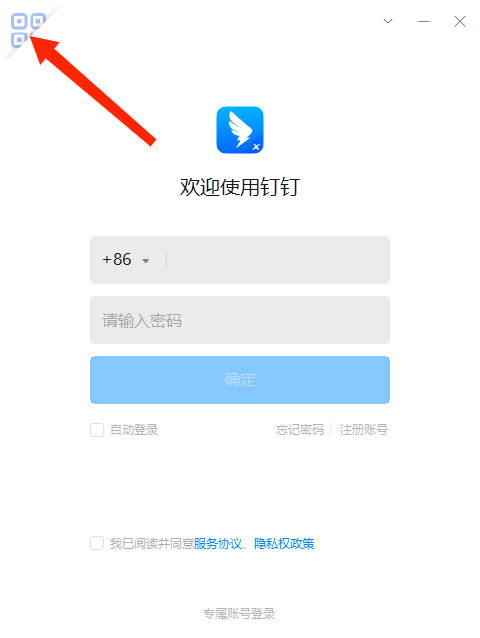 掌握技巧:轻松下载并安装钉钉电脑版新闻资讯11-03
掌握技巧:轻松下载并安装钉钉电脑版新闻资讯11-03 -
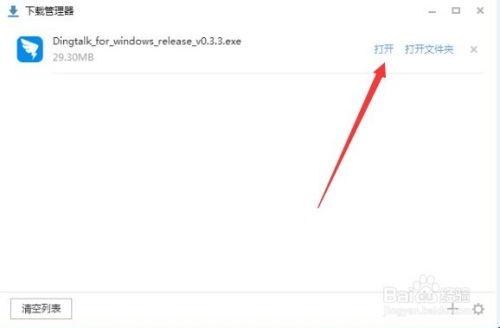 如何快速下载并安装钉钉电脑版新闻资讯11-18
如何快速下载并安装钉钉电脑版新闻资讯11-18 -
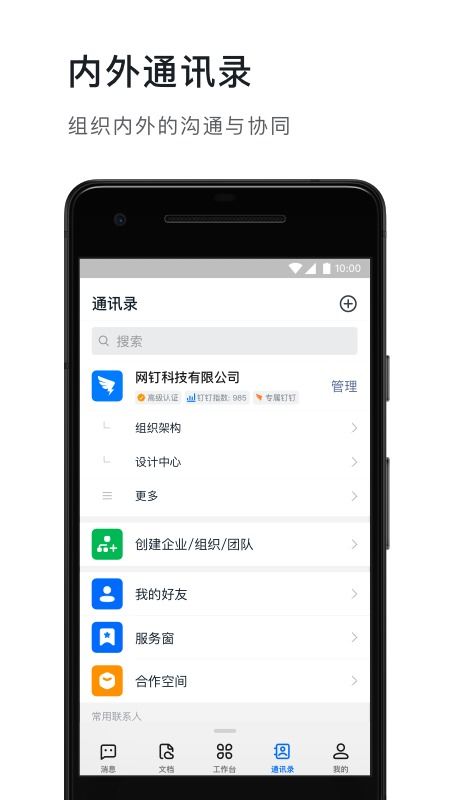 一键搞定!轻松学会下载钉钉APP的秘籍新闻资讯11-24
一键搞定!轻松学会下载钉钉APP的秘籍新闻资讯11-24 -
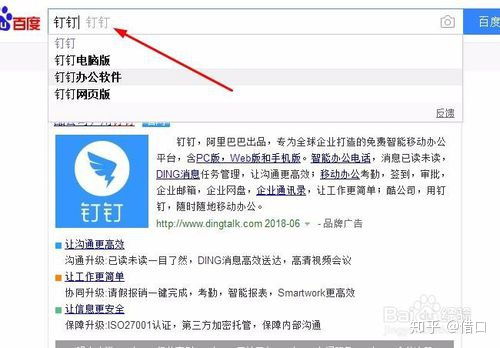 电脑版钉钉的下载与安装指南新闻资讯03-24
电脑版钉钉的下载与安装指南新闻资讯03-24 -
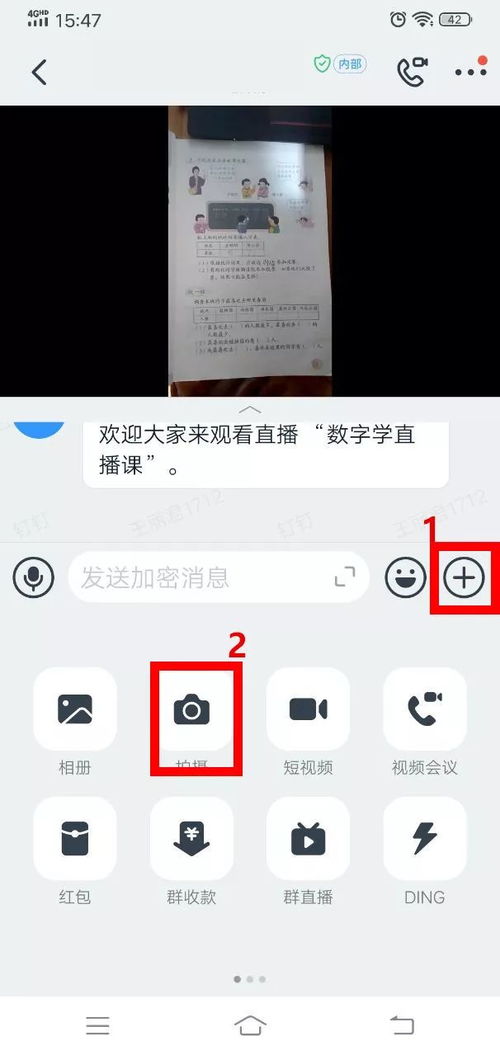 如何轻松开启钉钉在线课堂新闻资讯11-05
如何轻松开启钉钉在线课堂新闻资讯11-05 -
 电脑端下载钉钉教程新闻资讯11-26
电脑端下载钉钉教程新闻资讯11-26